A Messenger profilkép nem módosítható Androidon – TechCult
Vegyes Cikkek / / April 06, 2023
Ha Ön aktív Facebook-felhasználó, ismernie kell a Messenger alkalmazást. A Messenger alkalmazás lehetővé teszi a felhasználók számára, hogy a Messenger alkalmazáson keresztül csevegjenek más Facebook-felhasználókkal. A Messenger alkalmazás lehetővé teszi a felhasználók számára, hogy csevegjenek más Facebook-felhasználókkal. A felhasználók a Messenger egyéb Facebook-funkcióit is használhatják, például megváltoztathatják profilképüket. Előfordulhat, hogy különböző problémák miatt nem tudja megváltoztatni a profilképét. Ha nem tudja megváltoztatni a Messenger-profilképét, annak különböző okai lehetnek, például rossz internet vagy egyéb Messenger-problémák. Sokszor előfordulhat, hogy a Messenger profilképe szürkén jelenik meg, amikor megpróbálja megváltoztatni. Ebben az útmutatóban elmagyarázzuk azokat az okokat és módszereket, amelyekkel kitaláljuk, hogyan lehet megváltoztatni a Messenger profilképét Facebook nélkül. Ha Ön nem tudja megváltoztatni Messenger-profilját Android rendszeren, vagy profilképét a Messenger iPhone-ban, ez a tökéletes útmutató az Ön számára.

Tartalomjegyzék
- Javítás: Nem lehet megváltoztatni a Messenger profilképét Androidon
- Profilkép megváltoztatása az Android Messengerben
- A Messenger profilképének megváltoztatása iPhone-on
- A Messenger-profilkép-probléma nem módosítható okai
- 1. módszer: Hálózati kapcsolat hibaelhárítása
- 2. módszer: Indítsa újra a Messenger alkalmazást
- 3. módszer: Törölje az alkalmazás gyorsítótárát
- 4. módszer: Használja a Facebook alkalmazást
- 5. módszer: Használja a Facebook webhelyet
- 6. módszer: Frissítse a Messenger alkalmazást
- 7. módszer: Telepítse újra a Messenger alkalmazást
Javítás: Nem lehet megváltoztatni a Messenger profilképét Androidon
A változtatáshoz olvassa el ezt a cikket Facebook Messenger profilképet Android-eszközén.
Profilkép megváltoztatása az Android Messengerben
A Facebook felhasználói a Messengeren keresztül módosíthatják profilképeiket. A folyamat egyszerű, és néhány egyszerű lépés követésével végrehajtható.
1. Nyisd ki Hírnök tól Telefon menü.

2. Válaszd ki a menü opciót a képernyő bal felső sarkában.

3. Most kattintson a Beállítások ikon.

4. Érintse meg a profil kép és válasszon egyet a profilkép-beállítások közül.

A Messenger profilképének megváltoztatása iPhone-on
Ha a Messenger alkalmazást iPhone-on használja, módosíthatja a profilképet az alábbi egyszerű lépések végrehajtásával a Messenger-profilkép megváltoztatásával kapcsolatos probléma megoldásához.
1. Nyisd ki Hírnök az iPhone-on.
2. Érintse meg a Profil kép ikont a képernyő bal felső sarkában.
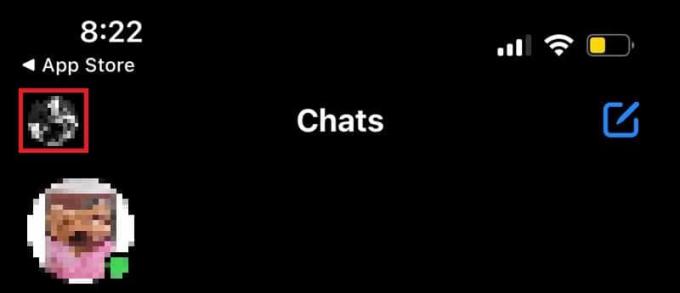
3. Most érintse meg a profil kép a profilkép megváltoztatásához.

A Messenger-profilkép-probléma nem módosítható okai
Ennek a problémának számos oka lehet; Itt megemlítjük a Messenger-profilkép elszürkülésének lehetséges okait.
- Rossz hálózati kapcsolat okozhatja ezt a problémát a Messenger alkalmazásban.
- Ezt a problémát az is okozhatja, hogy a Messenger alkalmazás nem működik megfelelően.
- A Messenger alkalmazásban túl sok vagy sérült adat is kapcsolódik ehhez a problémához.
- Egy elavult Messenger alkalmazás különféle problémákat okozhat az alkalmazással, például ezzel.
- Az alkalmazással kapcsolatos problémák, például a helytelen telepítés, szintén okozhatják ezt a problémát.
A felhasználók gyakran problémákat tapasztalhatnak, amikor profilképet cserélnek a Messenger iPhone alkalmazásban. Ebben az útmutatóban megvitatjuk a Messenger profilképének Facebook nélküli megváltoztatásának megoldását.
1. módszer: Hálózati kapcsolat hibaelhárítása
Az egyik leggyakoribb ok, amiért előfordulhat, hogy nem tudja megváltoztatni a profilképét a Messengerből, a rossz hálózati kapcsolat. Ha a hálózat gyenge és instabil, akkor problémái lehetnek a Facebook különféle funkcióival. Ezért az első lépés, amelyet meg kell fontolnia, a hálózati problémák megoldása, amelyek problémákat okozhatnak a telefon Messenger alkalmazásában.
I. lépés: Indítsa újra a WiFi Routert
Az egyik első dolog, amit megtehet a messenger profilképének megváltoztatásával kapcsolatos probléma megoldása érdekében, hogy ellenőrizze, hogy a WiFi útválasztó megfelelően csatlakozik-e a mobilhoz. A mobiltelefonok hálózati csatlakozási hibáit általában a nem megfelelő útválasztó csatlakozások okozzák. Ezért, ha nem tudja megváltoztatni a profilképét a Messengerből, ellenőrizze, hogy megfelelően csatlakoztatta-e az útválasztót. Kövesse ezeket az egyszerű lépéseket a Messenger-profilkép elszürkült problémájának megoldásához.
1. Nyomja meg hosszan a Bekapcsológomb a WiFi routeren.
2. A router kikapcsolása után kihúz a router kábelét a főkapcsolóból.
3. Várjon néhány percet, csatlakoztassa újra a kábelt, és bekapcsol a router.
Ha ez nem segít a Messenger-profilkép problémájában, lépjen tovább a következő módszerre.
II. lépés: Gyorsítsa fel az internetet
Ha nem tudja megváltoztatni a profilképet a Messenger iPhone alkalmazásban, fontolja meg a hálózati kapcsolat ellenőrzését. Ha a problémát nem a WiFi útválasztó okozta, akkor előfordulhat, hogy a hálózati szolgáltató a felelős a problémáért. Fontolja meg, hogy konzultáljon internetszolgáltatójával, hogy megbizonyosodjon arról, hogy stabil és erős jeleket kap, hogy kitalálja, hogyan módosíthatja a Messenger profilképét Facebook nélkül. Ha mobil adatkapcsolatot használ, győződjön meg arról, hogy rendelkezik aktív internetcsomaggal az internetszolgáltatások használatához. Ha lassú internetszolgáltatással rendelkezik, tekintse meg útmutatónkat Hogyan lehet növelni az internet sebességét Android telefonján hogy felgyorsítsa az internetet.

2. módszer: Indítsa újra a Messenger alkalmazást
Ha a Messenger-profilkép módosításával kapcsolatos probléma továbbra is fennáll, ellenőrizze a telefon Messenger alkalmazását, hogy megtudja, az alkalmazás okozza-e a problémákat a profilkép megváltoztatásakor. Megpróbálhatja megoldani az alkalmazással kapcsolatos problémákat, ha leállítja a Messenger alkalmazást a telefonon. Ha az Android-eszközön lévő Messenger alkalmazás nem működik megfelelően, különféle problémákat tapasztalhat, miközben megpróbálja használni az alkalmazást Facebook-üzenetek küldésére vagy fogadására. A Messenger profilképe kiszürkült problémája megoldható a Messenger leállításával az eszközön.
1. Nyisd ki Beállítások a telefon menüjéből, és válasszuk a lehetőséget Alkalmazások elemre.

2. Itt érintse meg a Az összes alkalmazás megtekintése gomb, majd válassza ki Hírnök.
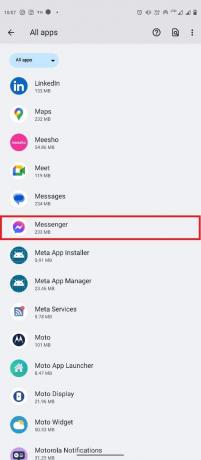
3. Keresse meg és érintse meg a Kényszer leállítás ikon.

Ha továbbra is fennáll a profilkép megváltoztatása a Messenger iPhone-problémában, próbálkozzon a következő módszerrel.
Olvassa el még:Facebook Messenger szobák és csoportkorlát
3. módszer: Törölje az alkalmazás gyorsítótárát
A gyorsítótárfájlok ideiglenes alkalmazásfájlok. Általában ezek a fájlok nem okozhatnak problémát a telefon Messenger alkalmazásában. Ha azonban a gyorsítótár fájlok sérültek, vagy túl sok helyet foglalnak el a telefonban, akkor az alkalmazás befuthat különféle hibák, például a profilkép nem változtatható meg a Messengerben, a Facebook feed nem frissül, stb. Törölheti a Messenger alkalmazás gyorsítótár-fájljait, hogy kitalálja, hogyan változtathatja meg a Messenger profilképét Facebook nélkül.
1. Keresse meg és nyissa meg Beállítások a telefon menüjéből, és válasszuk a lehetőséget Alkalmazások elemre.

2. Keresse meg és érintse meg Az összes alkalmazás megtekintése, majd válassza ki Hírnök.

3. Keresse meg és érintse meg Tárhely és gyorsítótár.

4. Most keresse meg és érintse meg a Gyorsítótár törlése gomb.
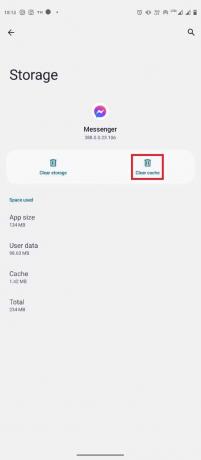
4. módszer: Használja a Facebook alkalmazást
Ha nem tudja megváltoztatni a profilképét a Messenger alkalmazásból, próbálja meg megváltoztatni a Facebook alkalmazásból. Az Ön megváltoztatása profilkép a Facebookon egyszerű, és néhány egyszerű lépés követésével végrehajtható.
1. Nyissa meg a Facebook alkalmazást a telefon menüjéből, és jelentkezzen be Facebook fiókjába.
2. Navigáljon a Profil tól Menü opciókat a képernyő jobb felső sarkában.

3. Koppintson a sajátjára kamera ikonra a profilképen, majd érintse meg a gombot Válassza ki a profilképet.

4. Válasszon ki egy képet a Válassza a Fotó lehetőséget képernyő.
5. Állítsa be a képet igényeinek megfelelően, majd érintse meg a gombot MEGMENT gomb.

6. Várjon néhány másodpercet, amíg a kép feltöltődik.
Olvassa el még:Hogyan oldhatod fel magad a Facebook Messengerben
5. módszer: Használja a Facebook webhelyet
Ha a Messenger és a Facebook alkalmazás nem működik, továbbra is megpróbálhatja megváltoztatni Facebook-profilképét a böngészőn keresztül. Kövesse ezeket az egyszerű lépéseket a Facebook-profilkép módosításához a böngészőből.
1. Nyissa meg Böngésző és látogassa meg Facebook, akkor Jelentkezz be a fiókodba.
2. Navigáljon, és kattintson a Profil kép ikonra, majd válassza ki a profilját.
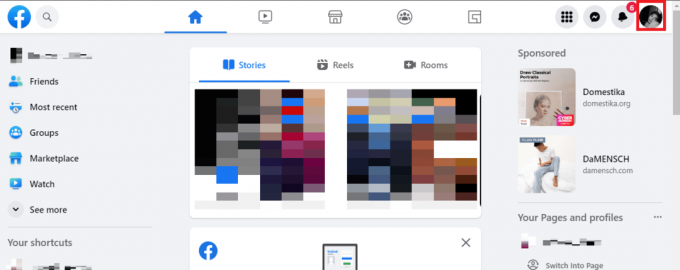
3. Most kattintson a Profil kép, majd kattintson a Profilkép frissítése.

4. Válasszon egy képet a Facebook-javaslatok közül, vagy kattintson rá Fénykép feltöltése hogy válasszon ki egy képet a számítógépéről.

5. Állítsa be a képet, és kattintson a Megment gomb.

6. módszer: Frissítse a Messenger alkalmazást
Ha az eszközön lévő Messenger alkalmazást nem frissítették, az alkalmazáshibák különféle hibákat okozhatnak az alkalmazásban, például nem módosíthatják a Messenger-profil képét. Ezért fontos, hogy az alkalmazás legújabb frissítése mindig telepítve legyen. Ha továbbra is ugyanaz a probléma, fontolja meg a Messenger alkalmazás frissítését eszközén.
1. Nyissa meg a Google Play Áruház a telefon menüjéből.

2. A keresősávba írja be Hírnök.
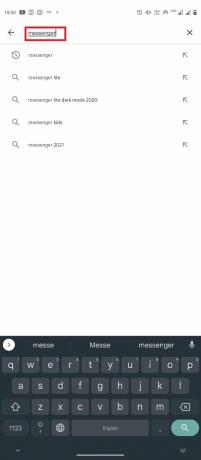
3. Keresse meg és érintse meg az alkalmazást a keresési eredmények között.
4. Érintse meg a Frissítés gombot a legújabb frissítés telepítéséhez.
5. Várja meg a frissítés telepítését, majd indítsa újra az alkalmazást.
Olvassa el még:Hogyan lehet kilépni a csoportos csevegésből a Facebook Messengerben
7. módszer: Telepítse újra a Messenger alkalmazást
Ha a Messenger alkalmazás frissítése nem segít, fontolja meg az újratelepítést az alkalmazással kapcsolatos egyéb problémák megoldása érdekében.
1. Kövesse lépések 1–3 az előző módszerből a kereséshez Hírnök alkalmazás a Google Play Áruház.
2. Válaszd ki a Eltávolítás választási lehetőség.

3. Várja meg, amíg az eltávolítás befejeződik, és telepítse újra az alkalmazást a Play Áruházból.
Gyakran Ismételt Kérdések (GYIK)
Q1. Miért nem tudom megváltoztatni a profilképemet a Messengerben?
Ans. Számos oka lehet annak, hogy miért nem tudja megváltoztatni profilképét a Messengerben, például rossz internetkapcsolat vagy az alkalmazás gyorsítótárával kapcsolatos problémák.
Q2. Megváltoztathatom a profilképemet a Messengerben?
Ans. Ha Ön Android-felhasználó, akkor a Messenger alkalmazás beállításai között módosíthatja profilképét.
Q3. Hogyan javíthatom ki a profilképekkel kapcsolatos problémákat a Messengerben?
Ans. Számos módszert használhat a Messenger alkalmazás profilképével kapcsolatos problémák megoldására. A gyorsítótár adatok törlése vagy a Messenger alkalmazások frissítése két hatékony módszer.
Q4. Hogyan változtathatom meg a Messenger-profilképemet az iPhone-omon?
Ans. Módosíthatja Messenger-profilképét iPhone-on, ha megérinti a profil ikont, és kiválaszt egy képet a galériából.
Q5. Használhatom a Messenger alkalmazást Facebook nélkül?
Ans. A Messenger a Facebook által létrehozott alkalmazás. Cseveghet és kapcsolatba léphet barátaival a Messengeren anélkül, hogy telepítenie kellene a Facebookot az eszközére.
Ajánlott:
- Mi a teendő, ha a Windows 10 folyamatosan zárolja magát?
- 7 legjobb javítás a Spotify valami elromlott hibájára Androidon
- Hogyan oszthat meg Twitter bejegyzést a Facebookon
- Miért tart sokáig a Facebook közzététele?
Reméljük, hogy ez az útmutató hasznos volt az Ön számára, és sikerült kijavítania a problémát nem tudom megváltoztatni a Messenger profilképét probléma. Ossza meg velünk, melyik módszer vált be a legjobban az Ön számára. Ha bármilyen javaslata vagy kérdése van számunkra, kérjük, ossza meg velünk a megjegyzés rovatban.



